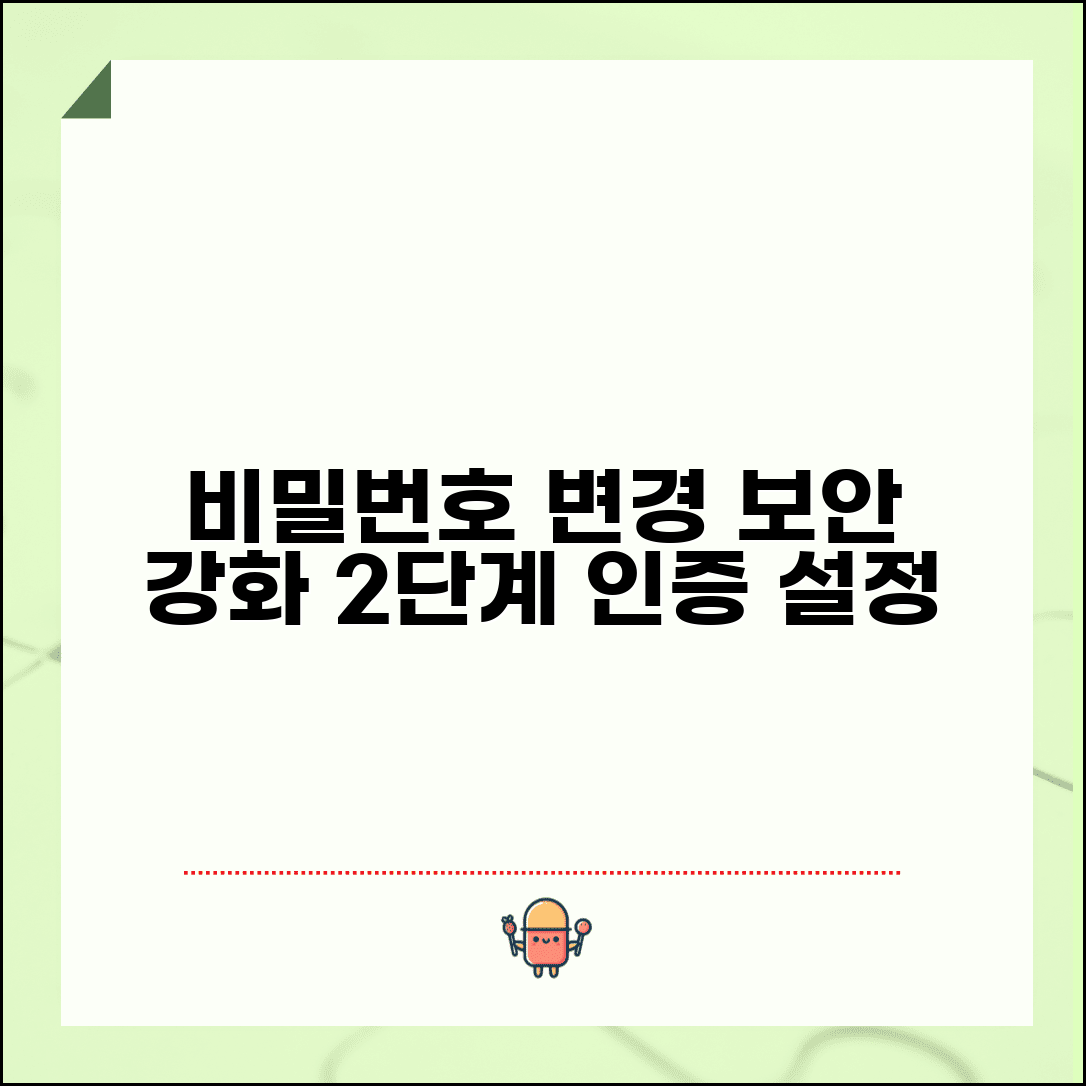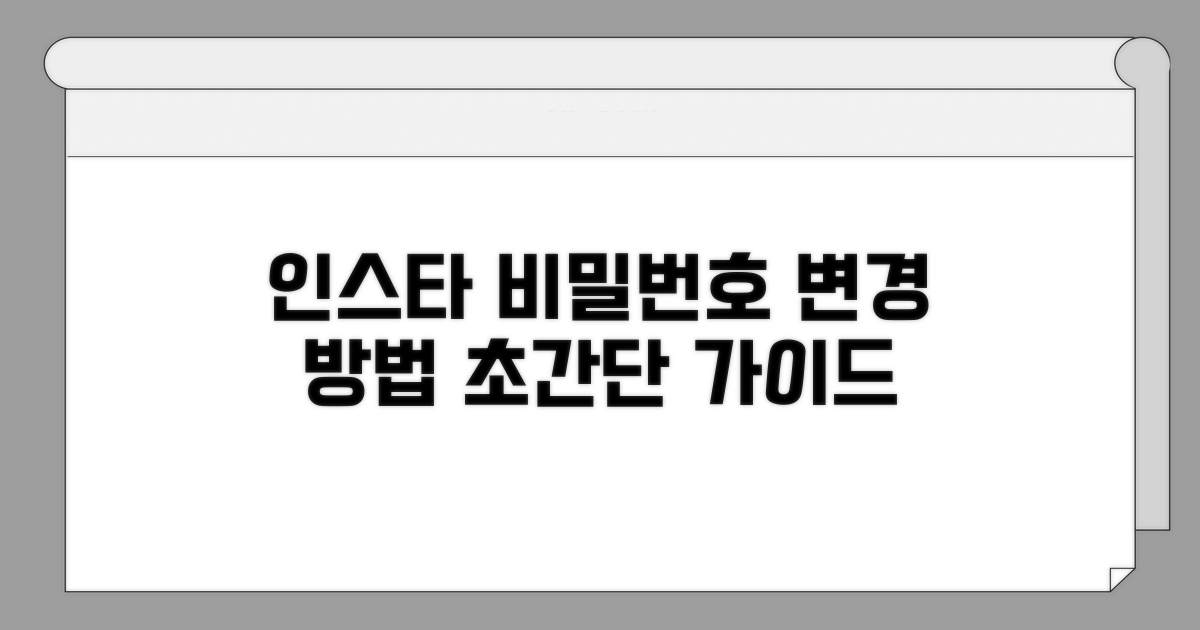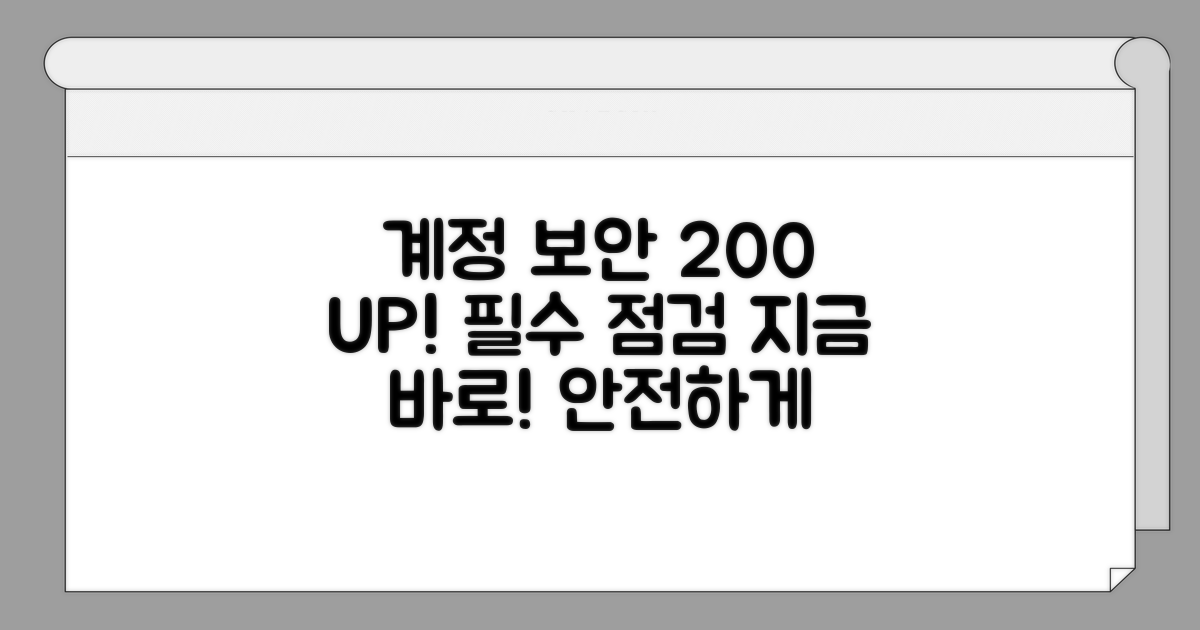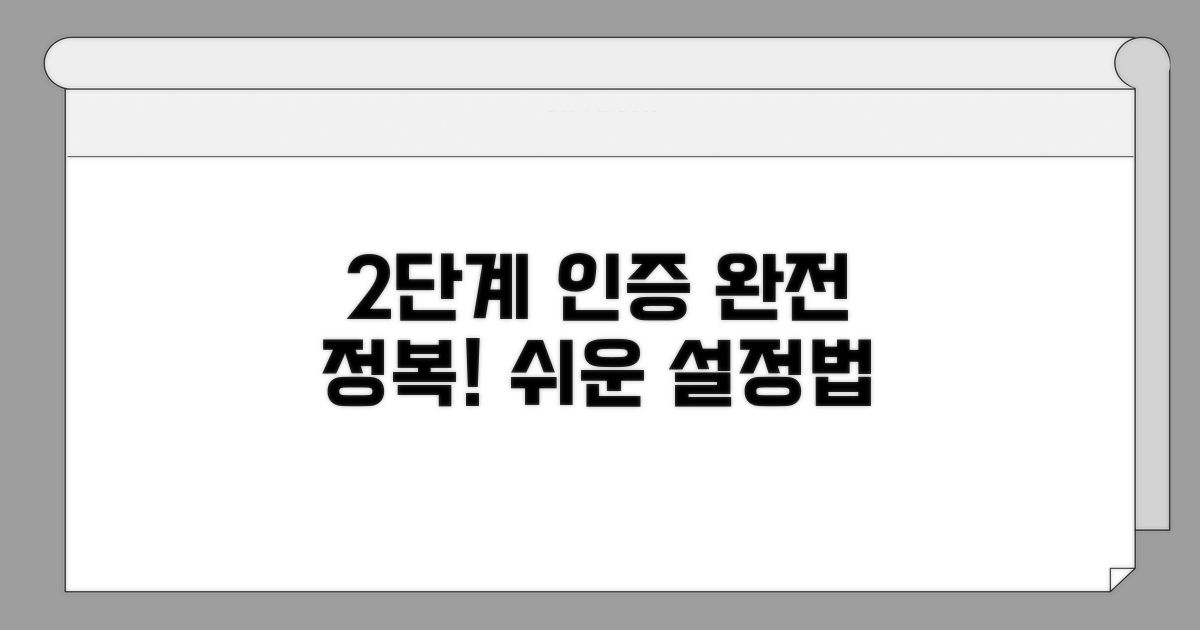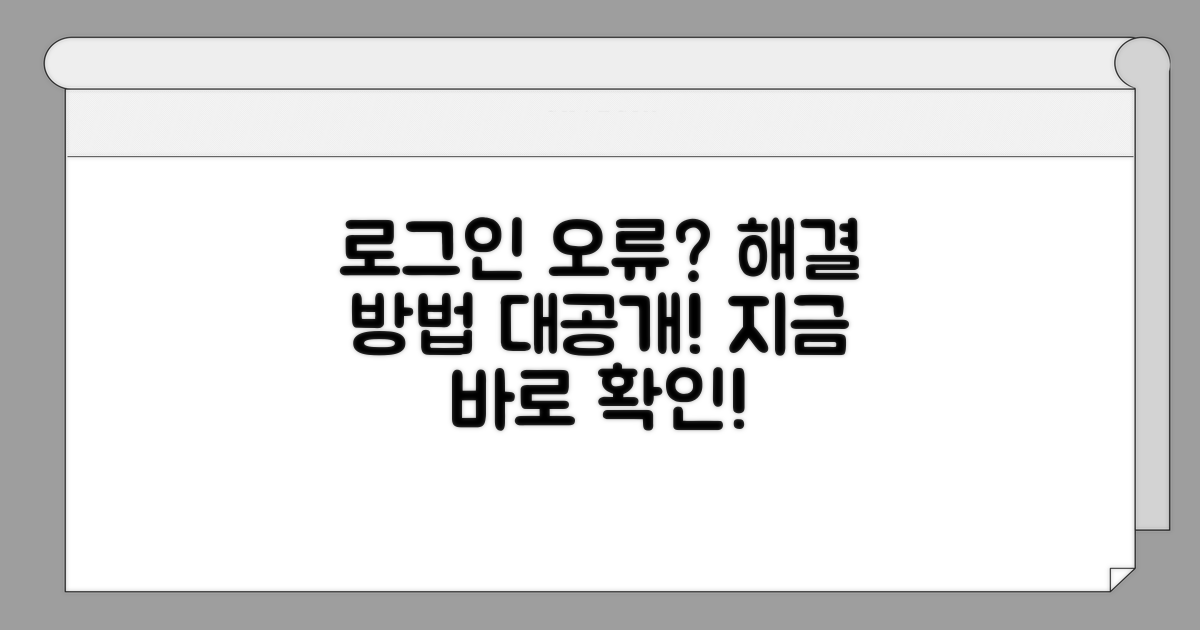인스타그램 비밀번호 변경 | 보안 강화 + 2단계 인증 설정 방법, 어떻게 해야 할지 막막하셨죠? 이제 걱정 마세요. 이 글에서 가장 쉽고 빠른 방법을 알려드릴게요.
온라인에는 정보가 너무 많아서 오히려 더 헷갈리고, 잘못된 정보로 인해 계정 보안에 구멍이 생길까 봐 불안하셨을 거예요.
이 글을 끝까지 읽으시면 인스타그램 비밀번호를 안전하게 바꾸고, 2단계 인증까지 완벽하게 설정하여 소중한 계정을 지킬 수 있는 명확한 방법을 얻어가실 수 있습니다.
인스타그램 비밀번호 변경 방법
내 소중한 인스타그램 계정, 혹시나 하는 마음에 비밀번호를 바꾸고 싶으신가요? 걱정 마세요. 인스타그램 비밀번호 변경 방법은 생각보다 간단합니다. 휴대폰 앱을 통해 몇 번의 터치만으로 보안을 강화하고, 2단계 인증까지 설정하면 더욱 안전하게 계정을 관리할 수 있습니다. 지금 바로 따라 해 보세요.
먼저 인스타그램 앱을 열고 오른쪽 하단의 프로필 사진을 눌러 내 프로필 화면으로 이동합니다. 그다음, 오른쪽 상단의 세 줄 메뉴 아이콘을 탭하고 ‘설정 및 개인정보’를 선택하세요. 여기서 ‘계정 센터’로 들어가면 ‘비밀번호 및 보안’ 항목이 보입니다. 이곳에서 ‘인스타그램 비밀번호 변경’을 선택하면 현재 비밀번호와 새 비밀번호를 입력하여 변경할 수 있습니다.
비밀번호는 최소 6자 이상이어야 하며, 영문, 숫자, 특수문자를 조합하여 사용하는 것이 보안에 더욱 효과적입니다. 예를 들어, ‘Insta_Secured123!’와 같이 복잡하게 설정하는 것을 추천합니다.
비밀번호 변경 후, 2단계 인증 설정을 통해 계정 보안을 한 단계 더 높일 수 있습니다. ‘비밀번호 및 보안’ 설정 화면에서 ‘2단계 인증’을 선택하고 ‘시작하기’를 누르세요. 문자 메시지(SMS)나 인증 앱을 통해 코드를 받아 입력하는 방식 중 하나를 선택하면 됩니다.
SMS 방식의 경우, 등록된 휴대폰 번호로 인증 코드가 전송됩니다. 인증 앱을 사용한다면 Google Authenticator나 Authy와 같은 앱을 설치하여 연동할 수 있습니다. 이 과정은 약 1-2분 정도 소요되며, 혹시 모를 해킹 시도를 막아주는 든든한 방패가 됩니다.
| 기능 | 설명 | 필요성 |
| 비밀번호 변경 | 기존 비밀번호 변경 | 계정 도용 방지 |
| 2단계 인증 | 추가 인증 절차 | 보안 강화 |
계정 보안 강화 필수 점검
인스타그램 비밀번호 변경을 통해 계정 보안을 한층 강화하는 실질적인 방법을 안내합니다. 2단계 인증 설정까지 포함하여, 해킹 위험을 최소화하는 구체적인 절차를 상세히 다룹니다.
비밀번호 변경은 모바일 앱 또는 웹사이트에서 가능하며, 보통 3-5분 내외로 완료됩니다. ‘설정’ 메뉴에서 ‘보안’ 항목으로 이동하여 ‘비밀번호’를 선택하고, 현재 비밀번호와 새 비밀번호를 입력하는 방식으로 진행됩니다.
안전한 비밀번호 설정은 최소 8자 이상, 대소문자, 숫자, 특수문자를 조합하는 것이 필수적입니다. 동일한 비밀번호를 여러 서비스에서 사용하는 것은 매우 위험합니다.
2단계 인증은 계정 보안 강화에 결정적인 역할을 합니다. ‘보안’ 설정에서 ‘2단계 인증’을 활성화하면, 비밀번호 입력 후 추가 인증 절차(문자 메시지 코드 또는 인증 앱)를 거쳐야 로그인이 가능합니다.
인증 앱(Google Authenticator, Authy 등)을 사용하는 것이 문자 메시지보다 더 안전하며, 비상 시 복구 코드를 미리 안전한 곳에 보관하는 것이 중요합니다. 이 과정은 보통 5분 이상 소요될 수 있습니다.
중요 알림: 최근 보안 강화 추세에 따라, 비밀번호 변경 주기적인 점검과 2단계 인증 설정은 필수입니다. 이를 통해 소중한 계정을 안전하게 보호할 수 있습니다.
- 가장 안전한 방법: 비밀번호는 주기적으로 변경하고, 2단계 인증을 반드시 활성화하세요.
- 주의사항: 의심스러운 링크나 메시지를 통한 비밀번호 변경 시도는 절대 하지 마세요.
- 추가 보안: 로그인 활동을 주기적으로 확인하여 낯선 기기의 로그인을 즉시 차단하세요.
- 복구 절차: 비밀번호를 잊었을 경우를 대비해 등록된 이메일 또는 전화번호를 최신 정보로 유지하세요.
2단계 인증 설정 완전 정복
실제 인스타그램 비밀번호 변경 및 2단계 인증 설정 방법을 단계별로 상세히 안내해 드립니다. 각 절차마다 필수 확인 사항을 포함하여 보안을 강화하는 과정을 쉽게 따라하실 수 있도록 구성했습니다.
안정적인 설정 진행을 위해 몇 가지 준비물이 필요합니다. 먼저, 로그인에 사용할 이메일 주소와 휴대폰 번호가 최신 정보로 등록되어 있는지 확인하는 것이 중요합니다.
이메일이나 SMS 수신이 원활한지, 그리고 만약을 대비한 복구 코드 보관 방법을 미리 숙지해 두시면 좋습니다.
| 단계 | 실행 방법 | 소요시간 | 주의사항 |
| 1단계 | 계정 설정 접속 | 2-3분 | 인스타그램 앱 또는 웹사이트에서 ‘설정’ 메뉴 접근 |
| 2단계 | 보안 메뉴 선택 | 1분 | ‘보안’ 또는 ‘계정 보안’ 항목 찾기 |
| 3단계 | 2단계 인증 활성화 | 5-10분 | ‘2단계 인증’ 옵션 선택 후 시작 |
| 4단계 | 인증 방법 선택 및 설정 | 5-10분 | 문자 메시지(SMS) 또는 인증 앱 선택 후 코드 입력 |
2단계 인증 설정 시 어떤 방법을 선택하느냐에 따라 약간의 차이가 있습니다. SMS 방식은 가장 일반적이며, 인증 앱은 보안성이 더 높습니다.
특히, 인증 앱 사용 시에는 별도의 앱 설치와 계정 연동 과정이 필요하므로 미리 준비해 두는 것이 좋습니다. 복구 코드는 반드시 안전한 곳에 보관해야 합니다.
체크포인트: 2단계 인증 설정 완료 후, 정상적으로 로그아웃했다가 다시 로그인하여 제대로 작동하는지 반드시 확인해야 합니다.
- ✓ 비밀번호 변경: 기존 비밀번호가 복잡하고 추측하기 어렵게 설정되었는지 확인
- ✓ 인증 수단: SMS 또는 인증 앱 중 자신에게 맞는 방식을 선택
- ✓ 복구 코드: 발급된 복구 코드는 분실 시 계정 복구가 불가능하므로 안전하게 저장
- ✓ 최종 테스트: 설정 완료 후 로그아웃 후 재로그인하여 인증 절차 정상 작동 확인
- 현재 비밀번호를 정확히 입력하는 것이 첫 번째 단계입니다.
-
새 비밀번호는 영문, 숫자, 특수문자를 조합하여 8자 이상으로 설정하는 것이 보안상 안전합니다.
-
2단계 인증은 계정 보안을 한층 더 높여주는 필수적인 기능입니다.
-
로그인 시 비밀번호 외에 추가 인증 절차를 거치도록 설정할 수 있습니다.
-
SMS 인증: 등록된 휴대폰으로 전송되는 인증 코드를 입력합니다.
- 인증 앱: Google Authenticator, Authy 등 인증 앱을 사용하여 코드를 생성합니다.
로그인 문제 발생 시 대처법
가장 많이 발생하는 실수부터 구체적으로 살펴보겠습니다. 특히 처음 시도하는 분들에게서 반복적으로 나타나는 패턴들이에요.
예를 들어 온라인 신청 시 브라우저 호환성 문제로 중간에 페이지가 먹통이 되는 경우가 있습니다. 인터넷 익스플로러나 구버전 크롬을 사용하면 이런 문제가 자주 발생해요. 가장 확실한 방법은 최신 버전 크롬이나 엣지를 사용하는 것입니다.
처음에 안내받은 금액 외에 예상치 못한 비용이 추가로 발생하는 경우가 많습니다. 각종 수수료, 증명서 발급비, 배송비 등이 대표적이에요. 특히 은행 대출의 경우 중도상환수수료, 보증료, 인지세 등이 별도로 부과됩니다. 3억 원 대출 시 이런 부대비용만 200-300만 원이 추가로 들 수 있어요.
⚠️ 비용 함정: 광고에서 보는 최저금리는 최상위 신용등급자에게만 적용됩니다. 실제 적용 금리는 0.5-2%p 더 높을 수 있으니 정확한 조건을 미리 확인하세요.
- 서류 누락: 주민등록등본 대신 주민등록초본을 가져와서 재방문하는 경우가 많습니다. 정확한 서류명을 미리 확인하세요
- 기간 착각: 영업일과 달력일을 헷갈려서 마감일을 놓치는 실수가 빈번합니다. 토요일, 일요일, 공휴일은 제외됩니다
- 연락처 오류: 휴대폰 번호나 이메일을 잘못 입력해서 중요한 안내를 받지 못하는 경우가 있습니다
- 신용등급 하락: 여러 곳에 동시 신청하면 신용조회 이력이 쌓여 오히려 승인 확률이 떨어질 수 있습니다
체험단이나 협찬 후기인지 실제 구매 후기인지 구분하는 것이 중요합니다. 동일 브랜드 제품이라도 생산 시기에 따라 품질 차이가 발생할 수 있다는 점도 알아두세요. 온라인 최저가와 오프라인 실제 판매가가 다를 수 있으며, 할인 이벤트의 숨겨진 조건들을 꼼꼼히 살펴봐야 합니다.
공인인증서 유효기간 만료로 신청이 중단되거나, 개인정보 동의 항목을 제대로 읽지 않고 전체 동의하는 위험이 있습니다. 모바일과 PC 버전 간 기능 차이로 인한 불편함이 발생할 수 있으며, 시스템 점검 시간을 모르고 접속하면 시간 낭비가 될 수 있습니다. 인스타그램 비밀번호 변경 시에도 이러한 점들을 염두에 두는 것이 좋습니다.
단계별 진행 중 이전 단계로 돌아갈 수 없는 시스템이거나, 임시 저장 기능이 없어 처음부터 다시 입력해야 하는 상황이 발생할 수 있습니다. 첨부 파일 용량 제한을 모르고 큰 파일을 업로드하려다 실패하거나, 필수 입력 항목과 선택 입력 항목을 구분하지 못해 혼란을 겪을 수도 있습니다.
자주 묻는 질문
✅ 인스타그램 비밀번호를 변경하려면 어떤 절차를 거쳐야 하나요?
→ 인스타그램 앱을 열고 프로필 화면에서 오른쪽 상단의 세 줄 메뉴를 탭한 후 ‘설정 및 개인정보’ > ‘계정 센터’ > ‘비밀번호 및 보안’ > ‘인스타그램 비밀번호 변경’을 선택하여 진행할 수 있습니다.
✅ 인스타그램 비밀번호 설정 시 보안을 강화하기 위한 권장 사항은 무엇인가요?
→ 비밀번호는 최소 6자 이상이어야 하며, 영문, 숫자, 특수문자를 조합하여 복잡하게 설정하는 것이 좋습니다. 또한, 여러 서비스에서 동일한 비밀번호를 사용하는 것은 매우 위험합니다.
✅ 인스타그램 2단계 인증은 어떤 방식으로 설정할 수 있으며, 왜 설정하는 것이 중요한가요?
→ 2단계 인증은 문자 메시지(SMS)로 인증 코드를 받거나 Google Authenticator, Authy와 같은 인증 앱을 통해 설정할 수 있습니다. 이는 비밀번호 외에 추가적인 인증 절차를 거치게 하여 계정 도용 및 해킹 시도를 막아 보안을 강화하는 데 결정적인 역할을 합니다.